Googleのインデックスに関する記事です。
Googleサーチコンソールとは?
Google Search Consoleは、無料で利用できるインデックス最適化ツールのことでGoogleウェブマスターツールと呼ばれています。
Googleに登録したサイトのインデックスの状況や検索クエリ、エラーなどを分析できる便利なツールです。
以下のように「サイトへの訪問者・クリック数・CTR・順位」等のパフォーマンスが一目でわかります。
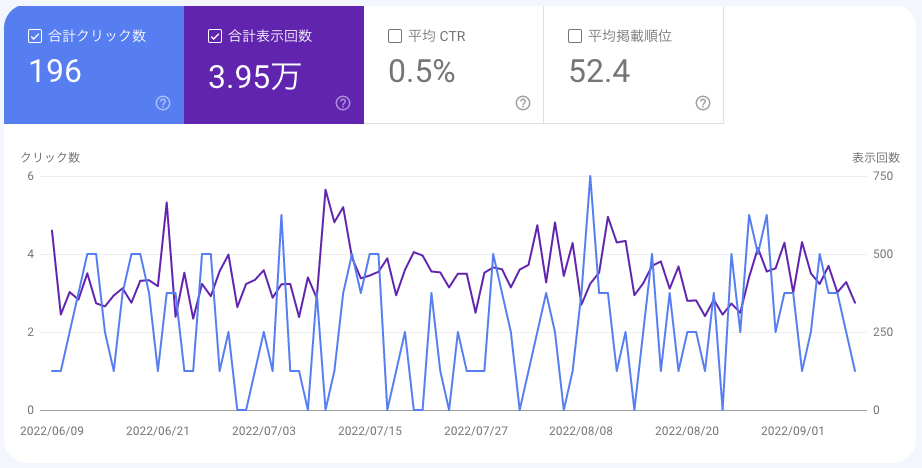
また検索クエリを調べることが可能で、どういったキーワードをもとにして利用者がサイトを訪れているのか分析することができます。
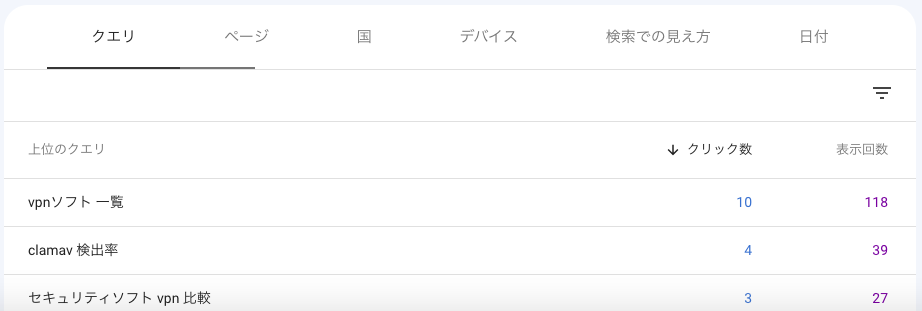
アクセスの多いクエリからロングテールキーワードを考案する手助けになります。
「ページがインデックスに登録されなかった理由」とは?
これはサイトマップを正常に送信しているのになぜか検索エンジンに登録されていない時に表示されるメッセージです。
以下のように理由の欄に「検出 – インデックス未登録」になっています。

数ヶ月前に書いた記事がいつまで経ってもインデックスに登録されずに困っている方がかなり多くいるようです。
そこでいくつかの解決策をご紹介します。
インデックス未登録の解決策
記事のインデックスが「検出 – インデックス未登録」になっている場合の解決案をご紹介します。
サイトマップを送信する
まずはサイトマップを送信してみましょう。
サイトマップとはみなさんのサイトの構成を縮図にしたようなページのことです。
サイトマップを送信するには、
Googleサーチコンソールにある「サイトマップ」をクリックして、「新しいサイトマップの追加」を行います。
空欄があると思いますので ”sitemap.xml” と入力してから送信ボタンを押してください。
サイトマップを送信すると以下のように送信済みのサイトマップが表示されます。
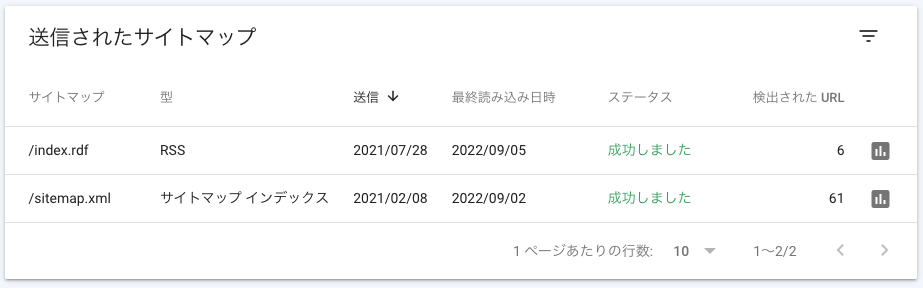
この他に送信できるURLとしては以下の通りです。
- sitemap.xml(ワードプレス、無料ブログ、無料HPなど)
- feed(ワードプレス)
- wp-sitemap-posts-post-1.xml(ワードプレス)
- wp-sitemap-posts-page-1.xml(ワードプレス)
- wp-sitemap.xml(ワードプレス)
- index.rdf(ライブドアブログ、シーザーなど)
- ?xml(ライブドアブログなど)
- sitemaps.xml(FC2ブログ)
- 他
その他のサイトマップは各サービスのよくある質問等で確認するか、
以下のようなRSSフィーダー確認サイトで調べることができます。
修正を検証する
何らかのエラーを修正した場合やもう一度インデックス登録を試したい場合に行う方法です。
Googleサーチコンソールにある「ページ」をクリックして、「修正を検証」ボタンをクリックします。
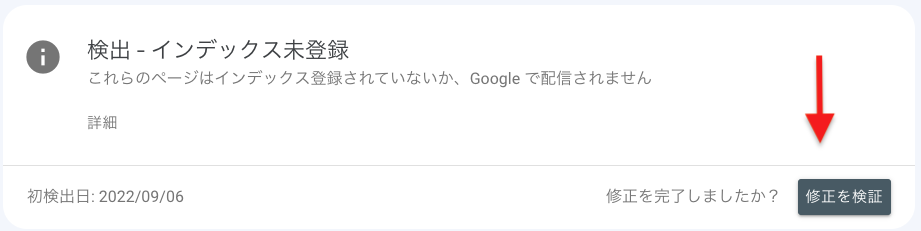
あとは数日から数週間で修正内容に応じた検証が行われます。
サイトを作り込む
インデックスに登録されない原因として、サイト自体に問題がある可能性があります。
それは次のようなことが考えられます。
- サイトが出来て日が浅い
- 記事数が少ない
- 記事ページの文字数が少ない
- サイトのジャンルがマイナー過ぎる
- 成人向けコンテンツ
当然ながらサイトを作って間もない期間であればインデックスに登録されません。
アクセスが徐々に増えて来るのが約1年以降になります。
それまではひたすら記事の作成をしたり、目標とするサイトの近づけていく努力が必要になります。
みなさんがよくアクセスするサイトを観察して自身のサイトに足りないものを考えてみて下さい。
サイトのジャンルが極端に専門的過ぎたり、検索ボリュームの低いワードや記事内容であると登録が難しくなります。
また、成人向けコンテンツの場合は通常のSEO対策の常識が通じない場合がありますので、それ専門の分析が必要になります。
時間が解決するのを待つ
ここを見ている方は、色々やったけどなかなか検索エンジンに登録されない方です。
サイトを立ち上げて1年未満の方は思うようにアクセスを得ることができません。
インデックスはそういうモノなので諦めて記事の追加・改善等に時間を割くことをお勧めします。
中古ドメインを探す
Googleのインデックスになかなか登録されずに悩んでいる方は「中古ドメイン」を購入するという方法が残されています。
中古ドメインはその名の通り、誰かが以前に使用していたドメインのことです。
優良な中古ドメインは他のライバルとの取り合いになることが多いため価格が高騰しやすいです。
しかしながら、ほとんどの中古ドメインは取得から数年以上経っている場合が多く、誰でも簡単にアクセスを集めることができます。
中古ドメインを探すなら「お名前.com」!

コメント